
Cum dezactivam autocorect (sublinierea cu rosu) in Microsoft Edge browser [Windows 10 Tips]
Cum dezactivam autocorect (sublinierea cu rosu) in Microsoft Edge browser [Windows 10 Tips]

Internet browser-ul Microsoft Edge este probabil cel mai binevenit feature al Windows 10. Un browser foarte rapid si cu o interfata foarte intuitiva (UI).
Utilizatorii de Windows 10 care au ales sa-si instaleze sistemul de operare in limba Engleza, dar scriu pe website-uri, forumuri, etc forms intr-o alta limba decat cea a sistemului de operare, cuvintele scrise „gresit” vor aparea subliniate cu rosu in Egde. Acest lucru este dat de functia autocorect, care ne anunta cand avem o greseala de ortografie. Desigur, scriind intr-o alta limba decat cea a sistemului, functia va identifica foarte cuvinte ca fiind scrise gresit, le va sublinia cu rosu si le va „corecta’.
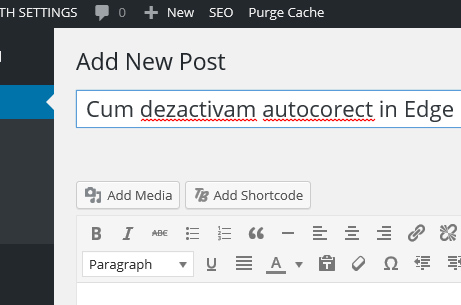
Cum dezactivam functia autocorect pe Microsoft Edge internet browser
Ne-am astepta ca autocorect-ul in Edge sa-l dezactivam din setarile browser-ului, asa cum ne-am obisnuit ca mai toate aplicatiile sa aibe propriile setari si optiuni, insa pentru a dezactiva autocorect pentru Microsoft Edge, va trebui sa dezactivam aceasta functie pentru sistemul Windows 10.
1. Mergem in Start Menu si deschidem setarile / Settings
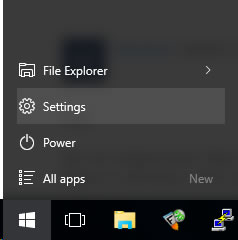
2. In panoul „Settings” facem click pe „Devices„
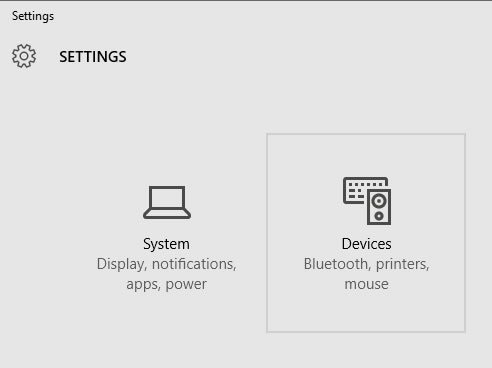
3. In partea stanga, sub „DEVICES”, mergem la optiunea Typing si trecem optiunile „Autocorrect misspelled words” si „Highlight misspelled words” pe modul OFF. Adica dezactivate cele doua functii.
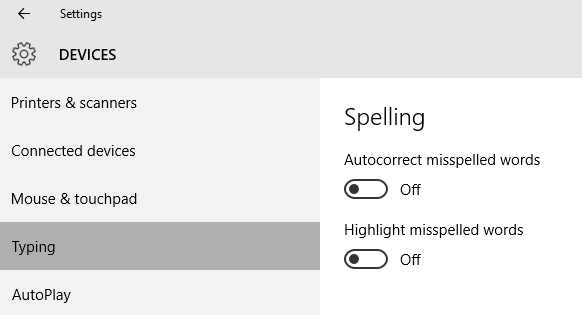
Dupa ce trecem cele doua optiuni pe modul „off”, inchidem Microsoft Edge si restartam sistemul de operare Windows 10.
Greselile de ortografie nu vor mai fi subliniate cu rosu si corectate, indiferent de limba in care scriem.
Disable „Autocorrect Misspelled Words” & „Highlight Misspelled Words” in Microsoft Edge / Windows 10.
Cum dezactivam autocorect (sublinierea cu rosu) in Microsoft Edge browser [Windows 10 Tips]
What’s New
About Stealth
Pasionat de tehnologie, scriu cu plăcere pe StealthSettings.com începând cu anul 2006. Am o bogată experiență în sistemele de operare: macOS, Windows și Linux, dar și în limbaje de programare și platforme de blogging (WordPress) și pentru magazine online (WooCommerce, Magento, PrestaShop).
View all posts by StealthTe-ar putea interesa și...

